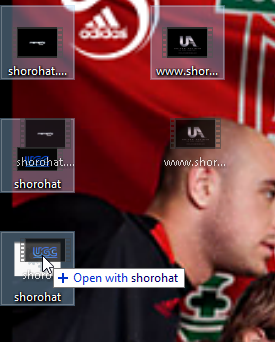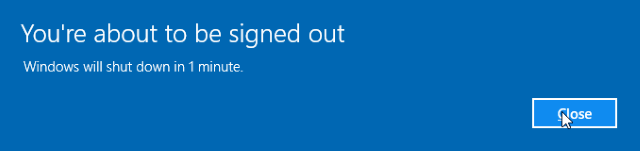سنشرح اليوم باذن الله كيف تقوم بجعل برنامج تشغيل الميديا الشهير VLC يقوم باغلاق جهاز الكمبيوتر Shutdown تلقائيا بعد الانتهاء من تشغيل قائمة تشغيل معينة وذلك عن طريق استخدام خاصية مدمجة في الاصل في برنامج VLC وكذلك باستخدام ملف باتش batch لتحقيق نفس الغرض وبالاضافة الي اننا سندرج ايضا في الموضوع برنامج صغير ولكن البرنامج يقوم فقط بوضع جهاز الكمبيوتر في وضع Sleep عندما ينتهي البرنامج من تشغيل قائمة التشغيل . لذلك اذا لم ترغب في اغلاق الكمبيوتر تماما وجعله فقط في وضع Sleep فيمكنك استخدام هذا البرنامج وفي النهاية سنخبرك بخدعة بسيطة لتجعل برنامج VLC يغلق نافذة البرنامج نفسه بعد انتهاء قائمة التشغيل ايضا .. فتابع معنا
الطريقة الاولي :- كيفية اغلاق الكمبيوتر بعد الانتهاء من تشغيل قائمة تشغيل في VLC
في الطريقة الاولي سنستخدم باتش بسيط لجعل برنامج VLC يغلق الكمبيوتر تلقائيا بمجرد الانتهاء من قائمة التشغيل Playlist وللبدء في تلك الطريقة ستقوم بفتح اي محرر نصوص وليكن Notepad او Notepad++ ثم تقوم بلصق الكود التالي
START /WAIT C:\"Program Files"\VideoLAN\VLC\vlc.exe %* vlc://quitshutdown -s -t 60
في الكود السابق , اللون الاحمر هو مسار البرنامج في بارتيشن النظام واذا كان برنامج الـ VLC الذي تستخدمه مثبت في مسار اخر فعليك تعديله في الكود السابق , بينما اللون الاحمر في السطر الثاني فهو يمثل عدد الثواني التي ينبغي علي الكمبيوتر انتظارها بعد الانتهاء من قائمة التشغيل حتي يقوم بالاغلاق Shut down ويمكنك تعديل هذا الوقت كما تريد
الخطوة التالية : قم بعمل Save as للملف ثم قم بحفظة بصيغة الباتش عن طريق كتابة bat. بعد اسم الملف
والان لاستخدام هذه الطريقة لاغلاق الحاسوب , فقم بتحديد بعض ملفات الفيديو وقم بسحبهم معا ثم تركهم فوق ملف الباتش الذي قمت بانشاءه منذ قليل , واذا كنت تملك Playlist محفوظة من ملفات الفيديو او الصوت يمكنك سحب قائمة التشغيل تلك علي نفس ملف الباتش الذي انشأته
ستلاحظ بعد القيام بالخطوات السابقة ان برنامج VLC يبدأ بالعمل ويقوم بتشغيل قائمة التشغيل او مجموعة الفيديوهات والصوتيات التي قمت بسحبها واضافتها الي ملف الباتش .. VLC سيتم اغلاقه تلقائيا بعد الانتهاء من اخر ملف في قائمة التشغيل وبمجرد اغلاق البرنامج ستظهر امامك تنبيهات من الويندوز والتي تخبرك ان الجهاز سيتم اغلاقه بعد دقيقة واحدة ( 60 ثانية )
اذا كنت تود الغاء عملية اغلاق الكمبيوتر بعد دقيقة فانت تمتلك 60 ثانية للقيام بذلك ولالغاء تلك العملية ستقوم بكل بساطة بكتابة هذا الامر في موجه الاوامر Command Prompt
shutdown -a
وبهذه الطريقة ستتمكن باذن الله بكل سهوله من اغلاق جهاز الكمبيوتر Shutdown بعد انتهاء قائمة التشغيل الموجودة علي برنامج VLC وبالطبع كما نري الطريقة سهلة ومفيدة
الطريقة الثانية :- كيف تجعل الكمبيوتر في وضع Sleep تلقائيا بعد الانتهاء من قائمة تشغيل في VLC
برنامج Movie Sleep Timer هو برنامج مجاني لجعل الكمبيوتر يذهب الي وضع Sleep مباشرة بعد ان يقوم برنامج VLC من الانتهاء من قائمة التشغيل الحالية .. هذا البرنامج يقوم بمراقبة VLC ويعطيك خيارين : اما ان تقوم باغلاق الكمبيوتر Shutdownn او الذهاب الي وضع Sleep , قد لا يعمل خيار Shutdown مع البعض او به مشاكل في التعامل معه ولكن البرنامج يعمل جيدا مع خيار Sleep كما انه يأتي بخاصية زمنية اخري Timer حيث يسمح لك بتحديد وقت وعند الوصول اليه يقوم الكمبيوتر بالذهاب الي وضع Sleep
التعامل مع البرنامج بسيط جدا . قم بتحميله وتثبيته فحسب من الرابط بالاعلي ويمكنك تشغيله بعد تشغيل برنامج VLC وعندما تفعل ذلك ستجد واجهة البرنامج البسيطة وبها 2 Tabs وفي الصفحة الخاصة بـ VLC تأكد من انك قمت باختيار الخيار المناسب ثم اضغط Start وستلاحظ ان اسم الملف الحالي الذي يعمل علي برنامج VLC موجود في نافذة اخري وعندما ينتهي تشغيل اخر ملف سيتم وضع جهازك في وضع Sleep
وبهذه الطريقة يمكنك استخدام برنامج Movie Sleep Timer لوضع الكمبيوتر في وضع Sleep بعد انتهاء برنامج VLC من العمل
الطريقة الثالثة :- كيفية اغلاق برنامج VLC تلقائيا بعد انتهاء قائمة التشغيل
كلا الطريقتين السابقتين توضح كيفية اغلاق جهاز الكمبيوتر Shutdown او وضع الكمبيوتر في وضع Sleep عند الانتهاء من قائمة تشغيل VLC .. ولكن ماذا عن اذا رغبت في اغلاق برنامج VLC نفسه فقط عند الانتهاء من عمله , وهذه الميزة في الحقيقة يقدمها برنامج VLC مدمجة داخل خصائص البرنامج نفسه
الخطوة الاولي : قم بفتح برنامج VLC ثم افتح قائمة Preferences من قائمة Tools
الخطوة الثانية : قم باتاحة عرض جميع الخيارات عن طريق اختيار All اسفل Show Settings وستلاحظ ظهور العديد من القوائم علي الجانب اليسار
الخطوة الثالثة : قم بايجاد كلمة Playlist ثم قم بالضغط عليها وبمجرد اختيارها ستظهر كل الخيارات المتعلقة بـ Playlist ستظهر في الجانب الايمن والان ستقوم بتحديد خيار Play and Exit
والان بمجرد ان يتم الانتهاء من اخر ملف في قائمة التشغيل سيتم اغلاق برنامج VLC تلقائيا
الخلاصة ..
بالاعلي قمنا بعرض طرق بسيطة لاغلاق الكمبيوتر Shutdown او وضعه في وضع Sleep او اغلاق برنامج VLC نفسه عند الانتهاء من قائمة تشغيل تعمل علي البرنامج ,, كنا نتمني ان يكون هناك خيارا في برنامج VLC يتيح لك اغلاق الكمبيوتر او وضعه في وضع Sleep مباشرة من البرنامج ولكن حتي يتم اتاحة هذه الخاصية يمكنك استخدام الطرق السابقة